Shadow Defender (SD) giải pháp hoàn hảo cho việc đóng băng hệ thống
Nói tới “đóng băng” thì chắc chắn DeepFreeze (DF) sẽ là cái tên đầu tiên được người dùng nhắc tới, tuy nhiên hiện nay với sự xuất hiện của khá nhiều anh tài cùng loại và với những khuyết điểm bất tiện cố hữu trong tính năng sử dụng DF ngày càng đánh mất đi địa vị độc tôn của mình.
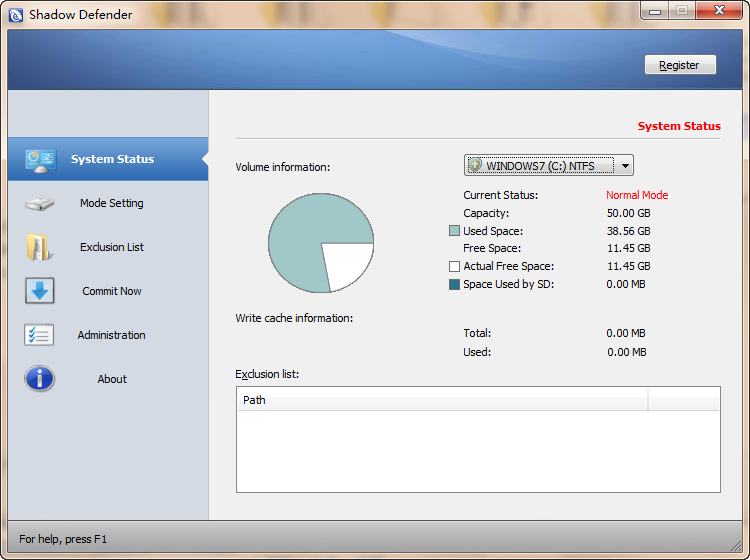
Với dung lượng nhỏ gọn, không chiếm dụng nhiều tài nguyên hệ thống kèm với những ưu điểm hoàn toàn vượt trội hơn hẳn người đồng hương DF; tuy xuất hiện sau nhưng SD đã được giới chuyên môn đánh giá rất cao và thật sự chiếm được lòng tin của người sử dụng.
† Download:
Shadow Defender 1.1.0.325: 32bit [1.21MB] 64bit [1.1MB]
Serial: f8mj8-htz67-sdx99-xnjoy-rev07
http://www.mediafire.com/?c1o5dcimtxh
Hướng dẫn:
Trên giao diện tương tác SF cung cấp 5 nhóm thẻ tính năng chính:
- Administration: Chức năng quản trị gồm các thiết lập (hiện biểu tượng trên khay hệ thống – desktop, kích hoạt chức năng trong menu chuột phải, kích hoạt và thiết lập mật khẩu quản trị, hiện thông tin dung lượng về các phân vùng được bảo vệ…), xem hình 1.

- Commit Now: Đây là một chức năng khá quan trọng của SD, với chức năng này bạn sẽ có thể lưu nhanh ngay được dữ liệu đang thao tác vào những vị trí đang nằm trên phân vùng được đóng băng.
o Kích hoạt chương trình bằng icon trên khay hệ thống.
o Chọn chức năng Commit Now: nhấp Add File/Add Foder để đưa vào vị trí lưu dữ liệu trên phân vùng bị đóng băng (dữ liệu này sẽ không bị mất đi khi khởi động lại máy tính).
o Nhấp Apply để các xác lập này có hiệu lực, xem hình 2.

o Ngoài ra bạn có thể tiến hành nhanh thao tác này bằng cách ngay trên Windows Explorer, nhấp phải vào đối tượng cần lưu dữ liệu trên phần vùng bị đóng băng và chọn Commit by Shadow Defender, xem hình 3.

- Exclusion list (danh sách các đối tượng được loại trừ đóng băng): Đây là chức năng hữu dụng – hơn hẳn người đồng hương DeepFreeze, bạn sẽ có thể thiết lập trước các đối tượng bất kỳ nào đó (tập tin lẫn thư mục) trên phân vùng được bảo vệ miễn nhiễm với việc bị đóng băng; khi đó dữ liệu sao lưu vào đây sẽ không bị mất đi khi hệ thống khởi động lại.
o Cách thiết lập tương tự như ở Commit Now, xem hình 4.

o Lưu ý: Bạn không nên thiết lập vào đây các thư mục hệ thống quan trọng, vì lưu dữ liệu được cũng đồng nghĩa với virus có thể lây lan vào được.
- Mode Setting: Nơi thiết lập tùy biến các phân vùng được bảo vệ (Shadow Mode) theo ý người dùng.
o Đánh dấu chọn vào các phân vùng bình thường (Normal Mode) cần được bảo vệ (Shadow Mode).
o Nhấp nút Enter Shadow mode để xác lập việc đóng băng bảo vệ, xem hình 5.

o Tương tự bạn có thể vô hiệu hóa việc đóng băng bảo vệ bằng nút công cụ Exit Shadow Mode hay Exit All Shadow Modes.
- System Status: Cho biết trạng thái hoạt động của chương trình trên hệ thống (các phân vùng được bảo vệ, các thư mục - tập tin được chỉ định không chịu sự bảo vệ này)
- Để tháo bỏ chương trình bạn cần vô hiệu hóa chế độ bảo vệ trước, rồi tiến hành UnInstall như các chương trình khác.
- Tổng kết: Với các ưu điểm vượt trội, cách sử dụng đơn giản ngay với cả người dùng bình dân, đây thật sự là một công cụ bảo vệ hệ thống hữu hiệu thay thế cho anh chàng DeepFreeze ngày càng già cỗi và chậm chạp.
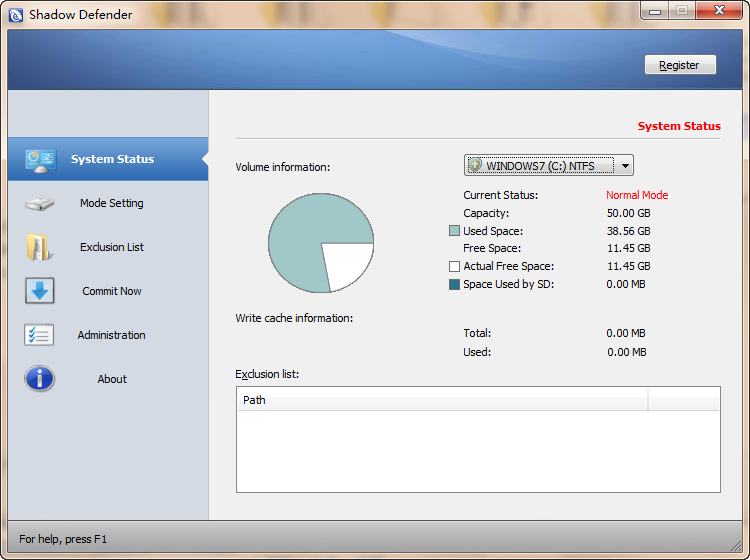
Với dung lượng nhỏ gọn, không chiếm dụng nhiều tài nguyên hệ thống kèm với những ưu điểm hoàn toàn vượt trội hơn hẳn người đồng hương DF; tuy xuất hiện sau nhưng SD đã được giới chuyên môn đánh giá rất cao và thật sự chiếm được lòng tin của người sử dụng.
† Download:
Shadow Defender 1.1.0.325: 32bit [1.21MB] 64bit [1.1MB]
Serial: f8mj8-htz67-sdx99-xnjoy-rev07
http://www.mediafire.com/?c1o5dcimtxh
Hướng dẫn:
Trên giao diện tương tác SF cung cấp 5 nhóm thẻ tính năng chính:
- Administration: Chức năng quản trị gồm các thiết lập (hiện biểu tượng trên khay hệ thống – desktop, kích hoạt chức năng trong menu chuột phải, kích hoạt và thiết lập mật khẩu quản trị, hiện thông tin dung lượng về các phân vùng được bảo vệ…), xem hình 1.
Hình 1
- Commit Now: Đây là một chức năng khá quan trọng của SD, với chức năng này bạn sẽ có thể lưu nhanh ngay được dữ liệu đang thao tác vào những vị trí đang nằm trên phân vùng được đóng băng.
o Kích hoạt chương trình bằng icon trên khay hệ thống.
o Chọn chức năng Commit Now: nhấp Add File/Add Foder để đưa vào vị trí lưu dữ liệu trên phân vùng bị đóng băng (dữ liệu này sẽ không bị mất đi khi khởi động lại máy tính).
o Nhấp Apply để các xác lập này có hiệu lực, xem hình 2.
Hình 2
o Ngoài ra bạn có thể tiến hành nhanh thao tác này bằng cách ngay trên Windows Explorer, nhấp phải vào đối tượng cần lưu dữ liệu trên phần vùng bị đóng băng và chọn Commit by Shadow Defender, xem hình 3.
Hình 3
- Exclusion list (danh sách các đối tượng được loại trừ đóng băng): Đây là chức năng hữu dụng – hơn hẳn người đồng hương DeepFreeze, bạn sẽ có thể thiết lập trước các đối tượng bất kỳ nào đó (tập tin lẫn thư mục) trên phân vùng được bảo vệ miễn nhiễm với việc bị đóng băng; khi đó dữ liệu sao lưu vào đây sẽ không bị mất đi khi hệ thống khởi động lại.
o Cách thiết lập tương tự như ở Commit Now, xem hình 4.
Hình 4
o Lưu ý: Bạn không nên thiết lập vào đây các thư mục hệ thống quan trọng, vì lưu dữ liệu được cũng đồng nghĩa với virus có thể lây lan vào được.
- Mode Setting: Nơi thiết lập tùy biến các phân vùng được bảo vệ (Shadow Mode) theo ý người dùng.
o Đánh dấu chọn vào các phân vùng bình thường (Normal Mode) cần được bảo vệ (Shadow Mode).
o Nhấp nút Enter Shadow mode để xác lập việc đóng băng bảo vệ, xem hình 5.
Hình 5
o Tương tự bạn có thể vô hiệu hóa việc đóng băng bảo vệ bằng nút công cụ Exit Shadow Mode hay Exit All Shadow Modes.
- System Status: Cho biết trạng thái hoạt động của chương trình trên hệ thống (các phân vùng được bảo vệ, các thư mục - tập tin được chỉ định không chịu sự bảo vệ này)
- Để tháo bỏ chương trình bạn cần vô hiệu hóa chế độ bảo vệ trước, rồi tiến hành UnInstall như các chương trình khác.
- Tổng kết: Với các ưu điểm vượt trội, cách sử dụng đơn giản ngay với cả người dùng bình dân, đây thật sự là một công cụ bảo vệ hệ thống hữu hiệu thay thế cho anh chàng DeepFreeze ngày càng già cỗi và chậm chạp.







 Blog Plus
Blog Plus

No comments